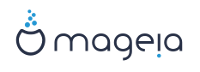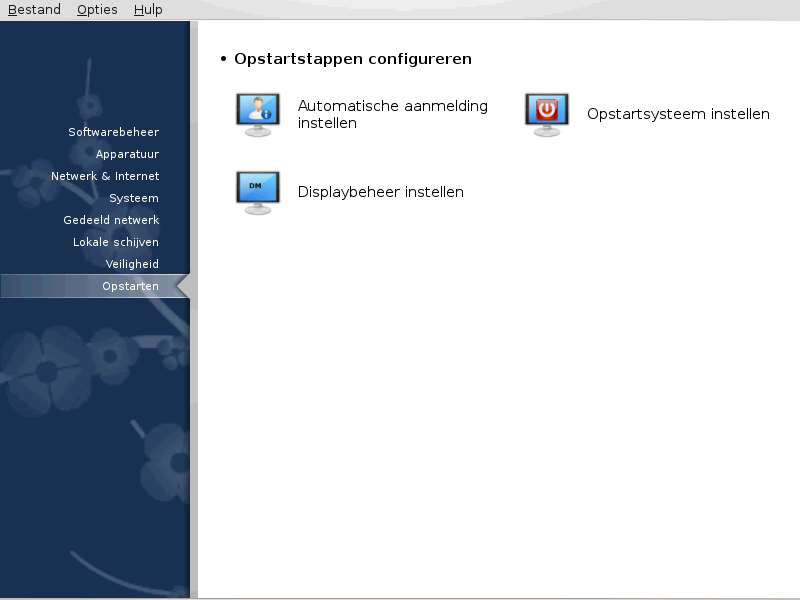
In dit scherm kunt u kiezen tussen verschillende tools om het opstarten van uw systeem te configureren. Klik op een link hieronder voor meer informatie.
Opstartstappen configureren
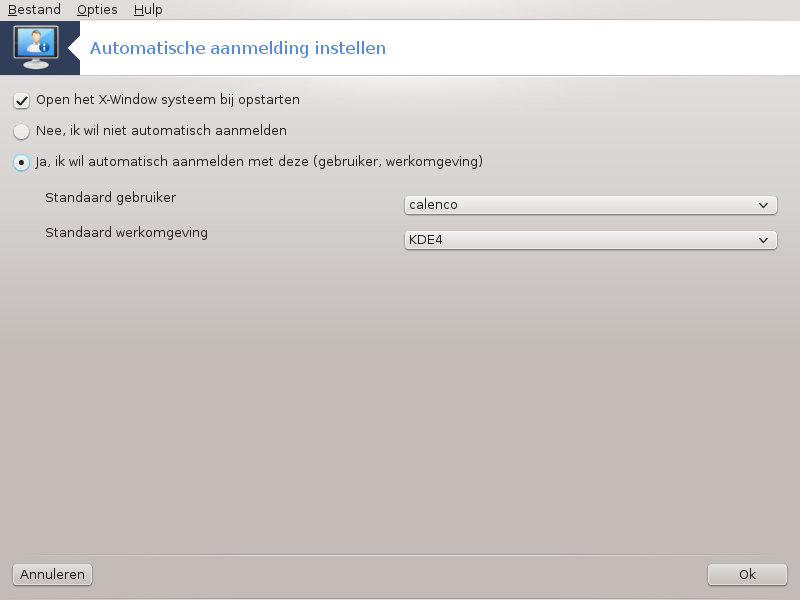
Deze tool[47] laat één gebruiker automatisch inloggen op zijn/haar werkomgeving, zonder een wachtwoord te hoeven geven. Dat heet autologin. Dit kan een goed idee zijn als het systeem slechts door één persoon gebruikt wordt.
U vindt hem in het Opstarten-tabblad van het Mageia-configuratiecentrum, het heet "Automatische aanmelding instellen".
De knoppen van de interface spreken voor zich:
Vink aan, als u wilt dat het X-Windowsysteem bij het opstarten wordt uitgevoerd. Zo niet, dan start de computer in tekstmodus. Overigens kan de grafische omgeving dan handmatig gestart worden, met het commando 'startx' of 'systemctl start dm'.
Als het eerste hokje is aangevinkt, zijn er nog twee opties beschikbaar. Vink aan, als u een inlogscherm wilt krijgen waarin om gebruiker en wachtwoord gevraagd wordt. Kies anders . In dat geval dient u ook de Standaard gebruiker en Standaard werkomgeving te kiezen.
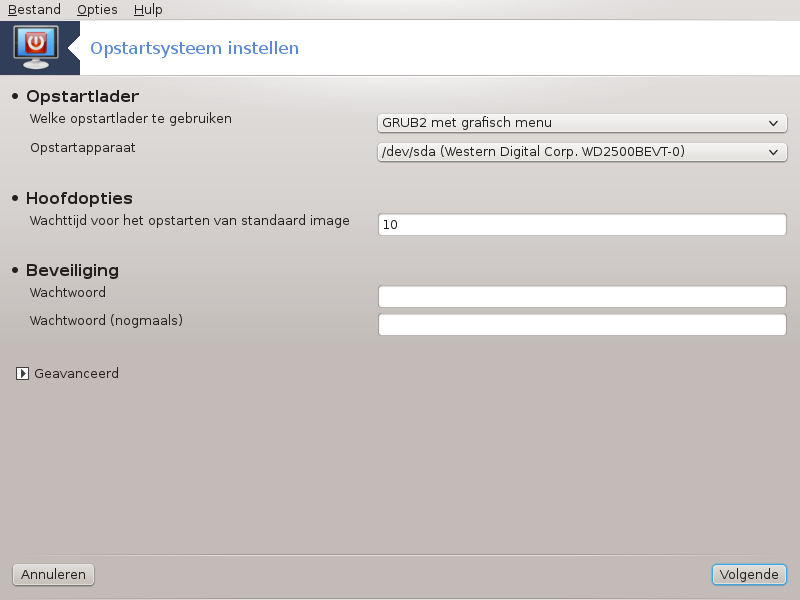
Als u een UEFI-systeem heeft in plaats van een BIOS, dan ziet de gebruikersinterface er iets anders uit. Dit komt omdat het opstartapparaat een EFI systeem partitie (ESP) heeft.
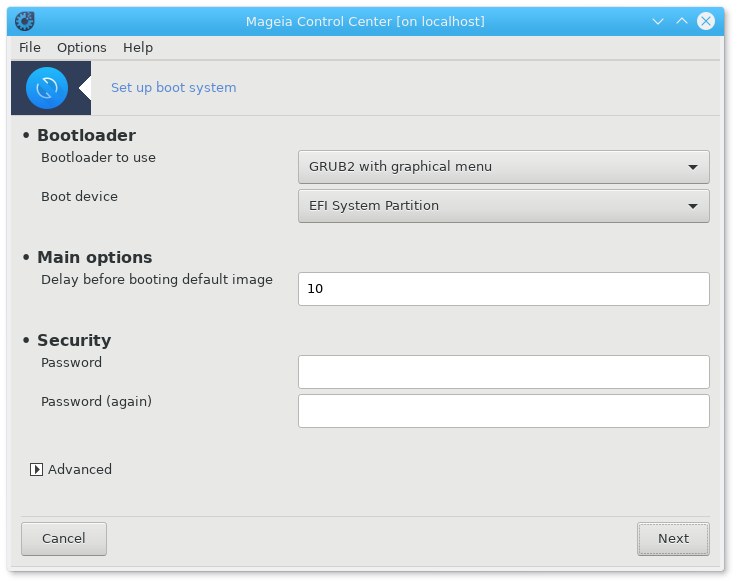
deze tool[48] stelt u in staat de opstartopties (keuze van de opstartlader, een wachtwoord instellen of de opstartstandaard enz.) te configuren.
Het bevindt zich in het Opstarten-tabblad in het Mageia-configuratiecentrum en heet "Opstartsysteem instellen".
Waarschuwing
Gebruik deze tool niet als u niet precies weet wat u doet. Het veranderen van sommige instellingen kan verhinderen dat uw machine weer opstart!
In het eerste deel, Opstartlader, kunt u kiezen welke , GRUB, GRUB2, of LILO, en met een grafisch of een tekst-menu. Het is een kwestie van smaak, er zijn geen verdere consequenties. U kunt ook het kiezen, verander dit niet als u geen expert bent. Het opstartapparaat is waar de opstarlader is geïnstalleerd, het wijzigen kan het opstarten van uw machine onmogelijk maken.
In UEFI-systemen wordt de opstartlader, Grub2-efi, geïnstalleerd in de /boot/EFI-partitie. Deze FAT32-geformatteerde partitie wordt door alle geïnstalleerde besturingssystemen gebruikt.
In het tweede deel, Hoofdopties, kunt u de instellen in seconden. Gedurende deze wachttijd, zal GRUB(2) of LILO de lijst met beschikbare besturingssystemen laten zien, waaruit u kunt kiezen. Als geen keuze gemaakt wordt, zal de opstartlader de standaard keuze starten zodra de wachttijd verstreken is.
In het derde en laatste deel, genaamd , is het mogelijk om een wachtwoord voor de opstartlader in te stellen. Dit betekent dat een gebruikersnaam en wachtwoord gevraagd zal worden om tijdens de opstarttijd een opstartinvoer te selecteren of instellingen te wijzigen. De gebruikersnaam is 'root' en het wachtwoord is het gene dat hier is gekozen.
De knop geeft wat extra opties.
ACPI (Advanced Configuration and Power Interface) is een standaard voor energiebeheer. Het kan energie besparen door ongebruikte apparaten uit te schakelen. Dit was de methode die gebruikt werd voor APM. Vink dit hokje aan als u ACPI-compatibele apparaten heeft.
:
SMP betekent Symmetrische MultiProcessors, het is een architectuur voor multicore processors.
Opmerking
Als u een processor met HyperThreading heeft, zal Mageia deze zien als een dual processor en SMP inschakelen.
en .
APIC staat voor Advanced Programmable Interrupt Controller. Er zijn twee componenten in het Intel-APIC-systeem, de lokale APIC (LAPIC) en de I/O APIC. Deze leidt de interrupts van perifere bussen naar één of meer lokale APIC's in the processor. Dit is erg handig voor multi-processorsystemen. Sommige computers hebben problemen met het APIC systeem, wat tot crashes kan leiden of tot incorrecte apparaatdetectie (foutmelding "spurious 8259A interrupt: IRQ7"). Schakel in dit geval APIC en/of lokale APIC uit.
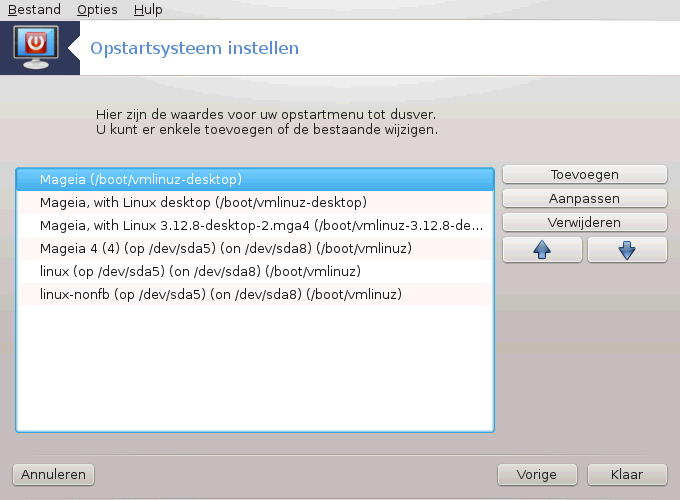
Het -scherm verschilt afhankelijk van welke opstartlader u heeft gekozen.
U heeft Grub Legacy of Lilo:
In dit geval ziet u een lijst met alle beschikbare opties voor tijdens het opstarten. De standaard optie heeft een sterretje. Klik op de pijl omhoog of omlaag om de volgorde van de menu-ingangen te wijzigen door het geselecteerde item te verplaatsen. Als u op de - of -knop klikt, verschijnt een nieuw venster om een nieuwe ingang aan het opstartladermenu toe te voegen of om een bestaande aan te passen. U dient bekend te zijn met Lilo of Grub om deze tools te kunnen gebruiken.
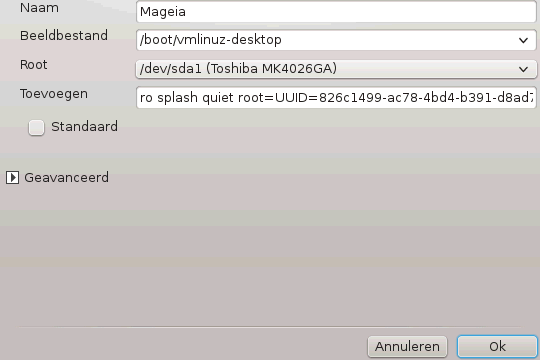
Het Naamveld kan naar wens ingevuld worden, typ hier wat u in het menu wil zien. Het komt overeen met het Grubcommando "title". Bijv.: Mageia3.
Het Beeldbestandveld bevat de kernelnaam. Het komt overeen met het Grubcommando "kernel". Bijv. /boot/vmlinuz.
Het Rootveld bevat de apparaatnaam waar de kernel is opgeslagen. Het komt overeen met het Grubcommando "root". Bijv. (hd0,1).
Het Toevoegenveld bevat de opties die bij het opstarten aan de kernel gegeven worden.
Als het Standaardhokje is aangevinkt, zal Grub standaard deze ingang opstarten.
In het extra Geavanceerd-scherm kunt u een Videomodus, een initrd-bestand en een netwerkprofiel, zie de paragraaf “Netwerkprofielen beheren”, kiezen in de uitvouwlijsten.
U heeeft Grub2 of Grub2-efi (opstartladers die standaard worden gebruikt in respectievelijk Legacy-modus en UEFI-modus):
In dit geval laat de uitvouwlijst gelabeld Standaard alle beschikbare ingangen zien; klik op de gewenste standaardingang.
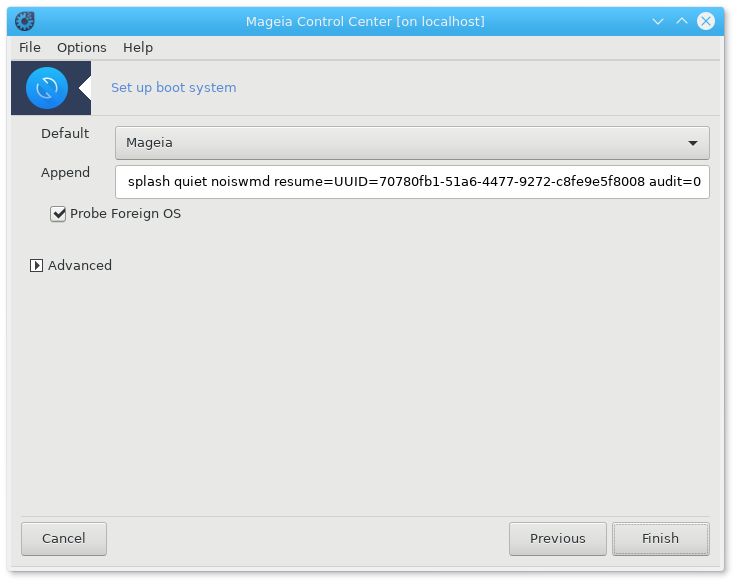
Het Toevoegenveld bevat de opties die bij het opstarten aan de kernel gegeven worden.
Als u andere besturingssystemen heeft geïnstalleerd, zal Mageia proberen om ze toe te voegen aan uw Mageia opstartmenu. Als u dit niet wilt, verwijder dan het vinkje bij het vakje Peil Onbekend OS
In het extra Geavanceerd-scherm kunt u een Videomodus kiezen. Als u geen opstartbare Mageia wilt en het via een ander besturingssysteem wilt ketting laden, vink dan het vak Raak ESP of MBR niet aan aan en accepteer de waarschuwing.
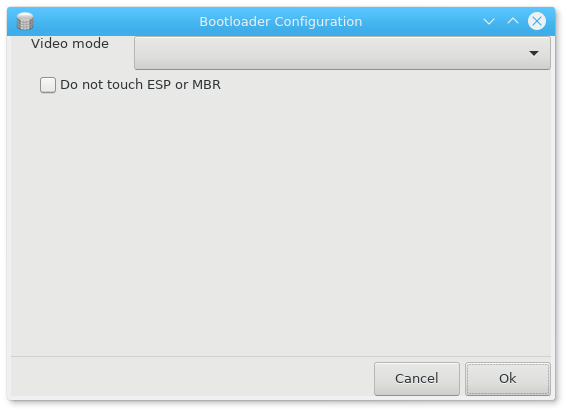
Waarschuwing
Niet op de EFI-systeempartitie of de MBR installeren betekent dat de installatie niet opstartbaar is, tenzij u deze "chainloadt" vanaf een ander besturingssysteem.
Voor veel andere instellingen kunt u het hulpprogrammaGrub Customizer gebruiken. Dit programma is beschikbaar in Mageia's pakketbronnen (zie hieronder).
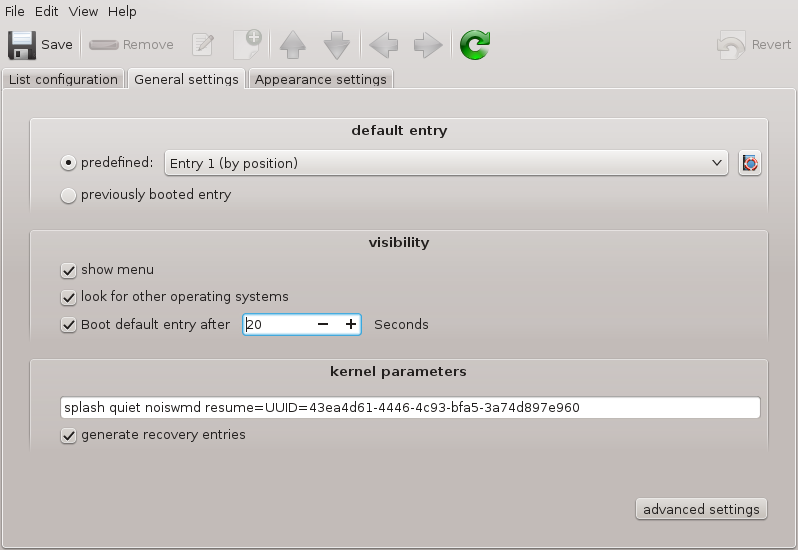
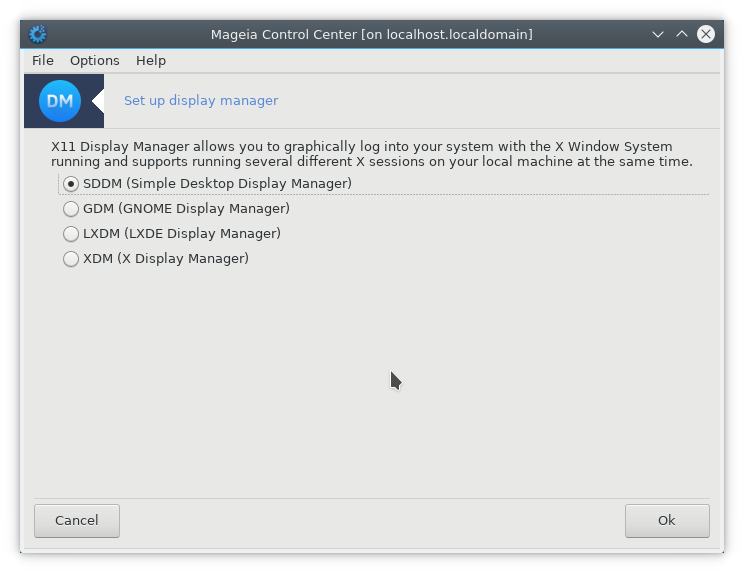
Hier[49] kunt u de displaybeheerder kiezen om u mee aan te melden op uw werkomgeving. U ziet enkel de geïnstalleerde displaybeheerders.
De meeste gebruikers zullen enkel merken dat de beschikbare loginschermen er verschillend uitzien. Er zijn echter ook verschillen in ondersteunde opties. LXDM is een lichtgewicht displaybeheerder, terwijl SSDM en GDM meer mogelijkheden hebben.